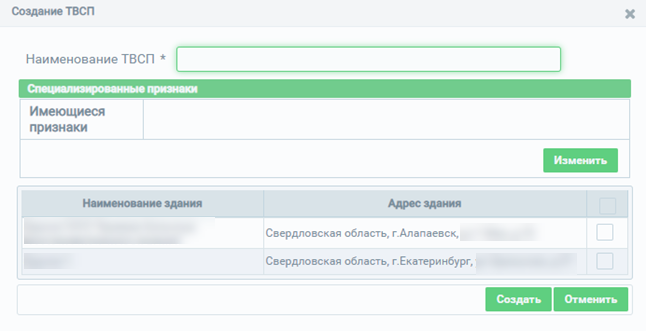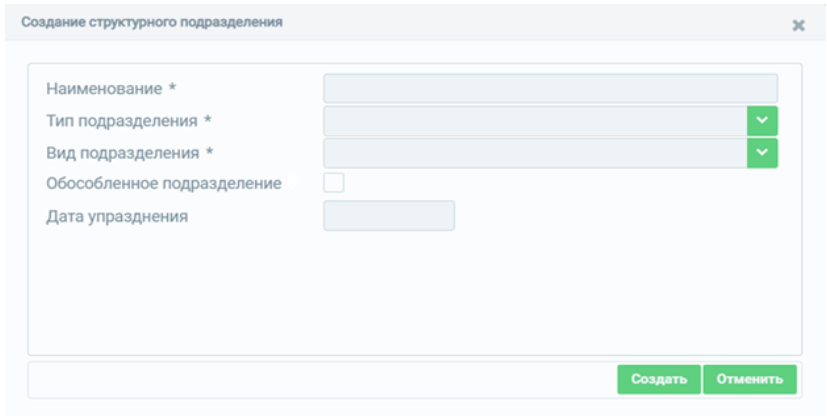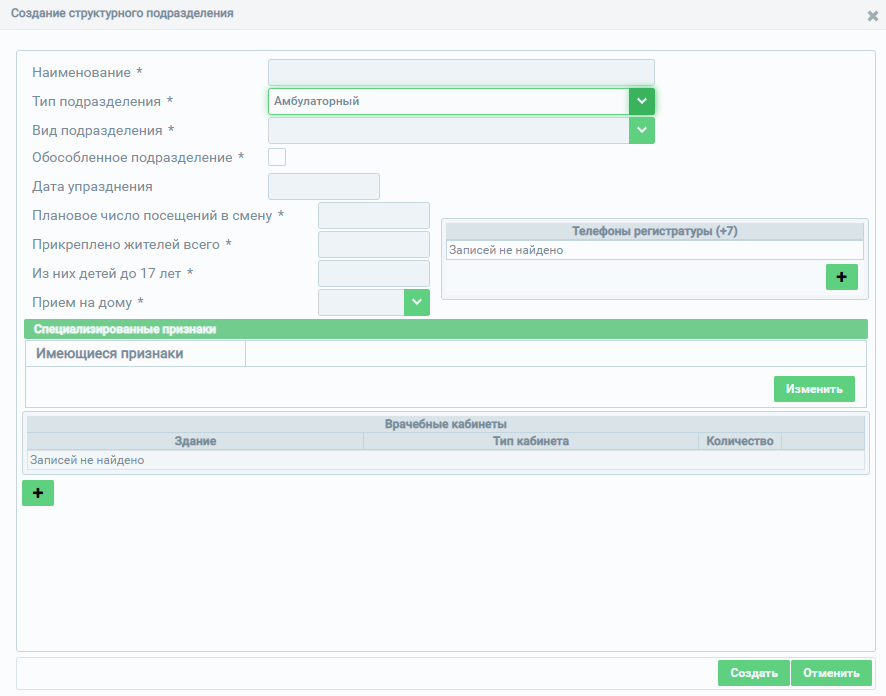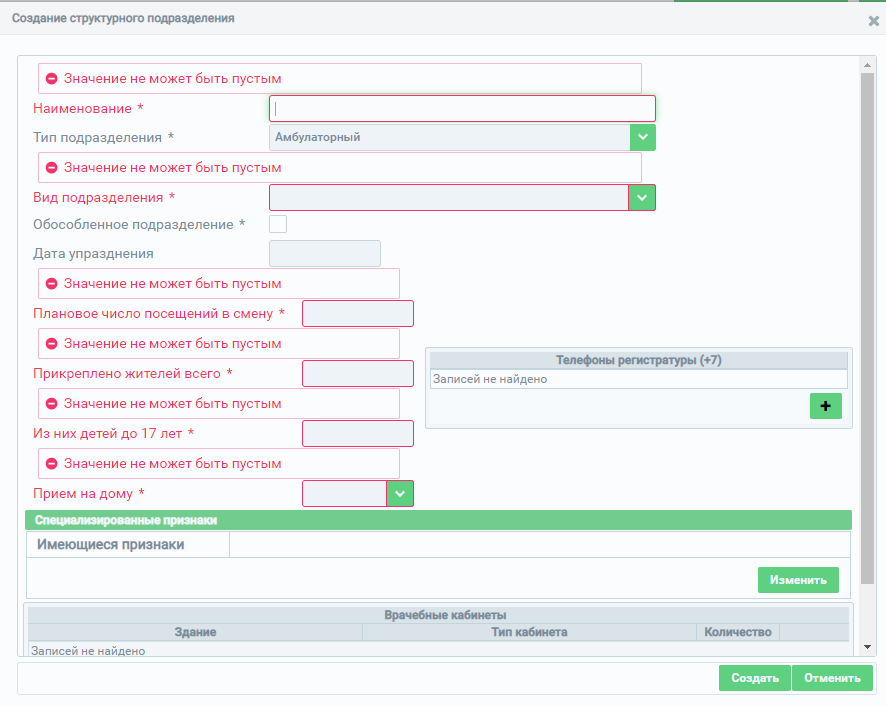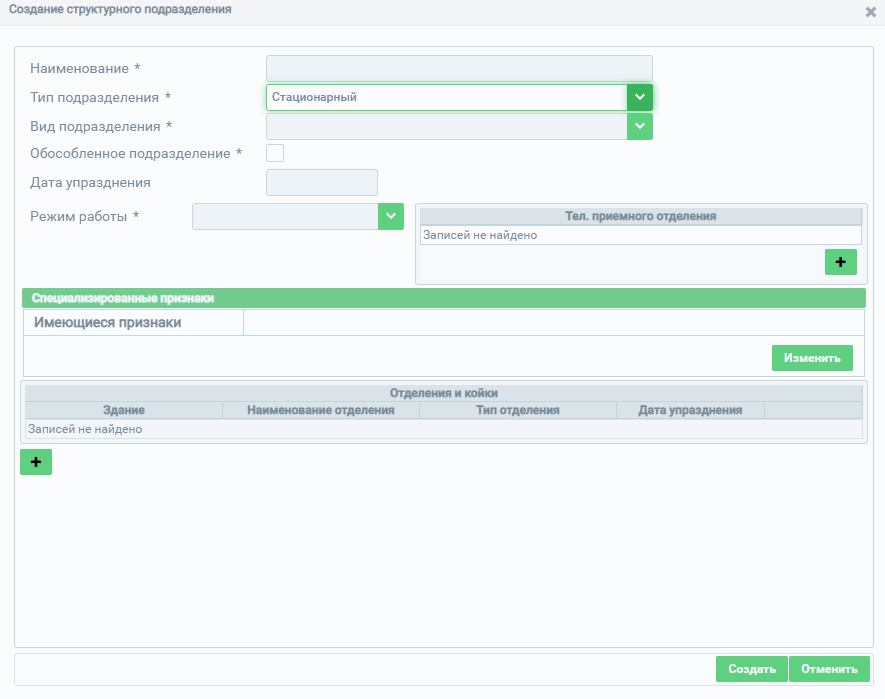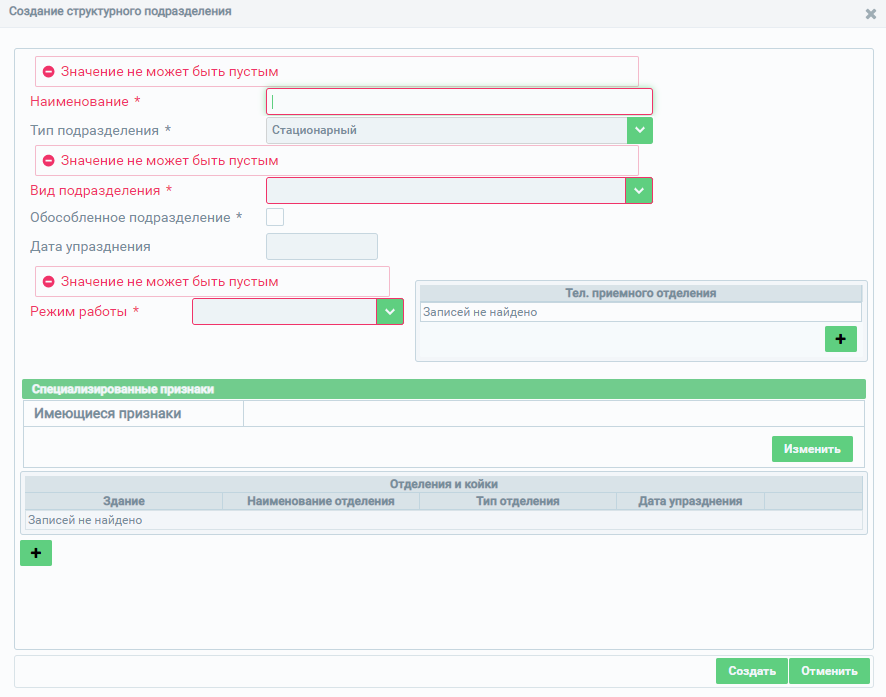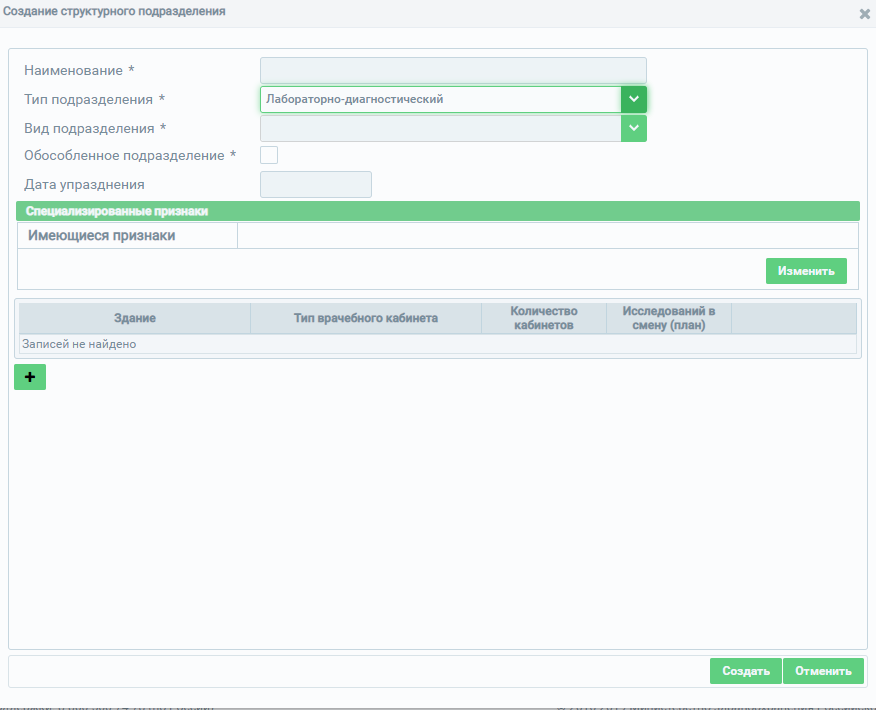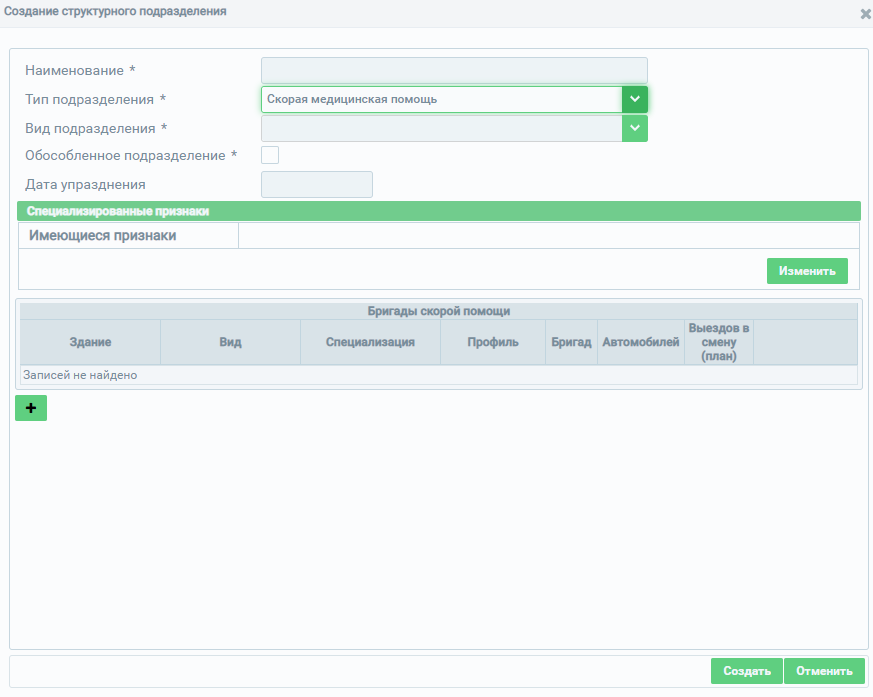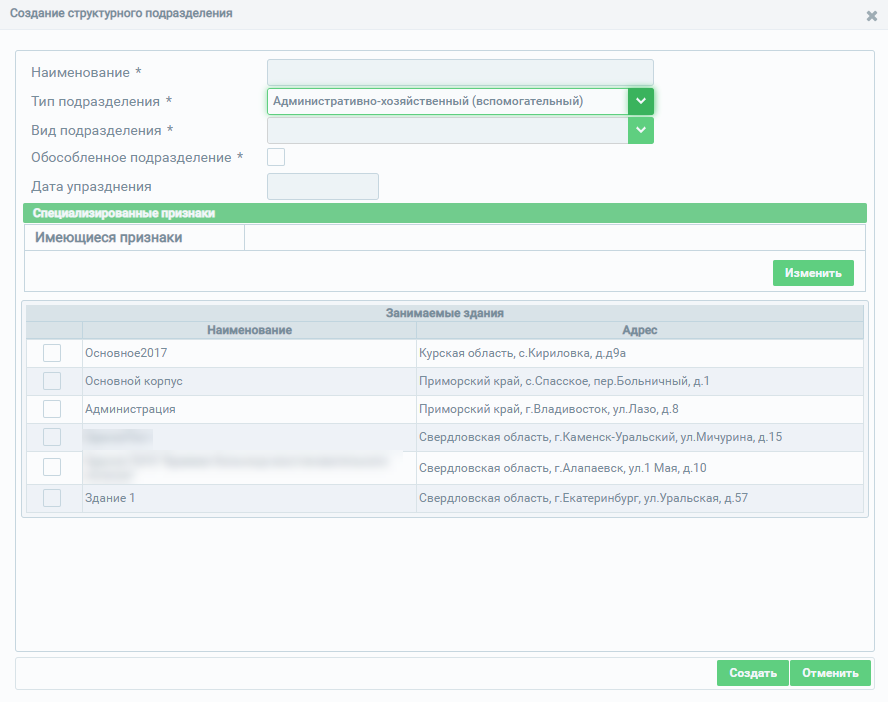|
|
ФРМО_Руководство_пользователя. ФРМО_Руководство_пользователя_01_10_2021. Руководство пользователя 2021 аннотация
Ввод сведений о территориально выделенных структурных подразделениях (ТВСП)
Примечание. Территориально выделенным структурным подразделением является комплексный объект медицинской организации, являющийся совокупностью здания или комплекса зданий (расположенных на одной территории), по адресу
и фактически расположенных в нем рабочих мест (кабинетов, отделений или бригад скорой помощи) в составе структурных подразделений.
Для добавления записи о территориально выделенных структурных подразделениях (далее – ТВСП) в блоке «ТВСП» необходимо нажать на кнопку  , откроется форма для ввода данных о ТВСП (Рисунок 17). , откроется форма для ввода данных о ТВСП (Рисунок 17).
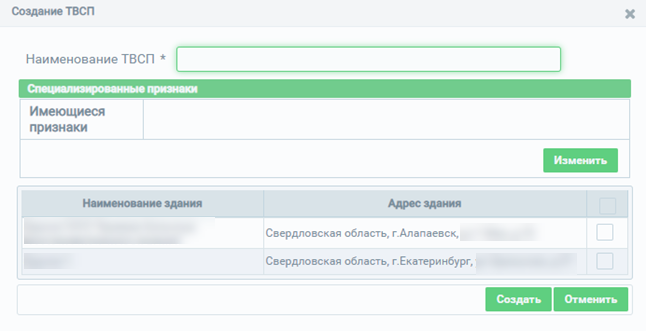
Рисунок 17 – Форма ввода сведений о ТВСП
Примечание. Для создания ТВСП требуется сначала добавить лечебно-профилактическое здание в блоке «Лечебно-профилактические здания», т.к. ТВСП привязывается к зданию. При попытке создать ТВСП без лечебно-профилактического здания, Подсистема выдает предупреждающее сообщение «Для создания ТВСП необходимо иметь хотя бы одно здание, для которого не указано другое ТВСП».
В рамках одного ТВСП необходимо объединять здания, расположенные на одном участке – например, обозначенные разными литерами, номерами корпусов и пр. Объединение
в одном ТВСП зданий, территориально удаленных друг от друга (в разных районах населенного пункта, а также в разных населенных пунктах) будет приводить к ошибкам обработки информации в смежных подсистемах ЕГИСЗ.
В открывшемся окне необходимо заполнить поля формы ввода. Описание полей представлено в таблице (Таблица 5).
Поля, отмеченные знаком «*» («звездочка»), обязательны для заполнения.
Таблица 5 – Описание полей для ввода сведений о ТВСП
№
|
Наименование поля
|
Описание
|
Вид, способ ввода
|
1
|
Наименование ТВСП
|
Наименование ТВСП
|
Текстовое поле. Поле обязательно для заполнения.
При попытке сохранить данные,
не заполнив обязательное поле, Подсистема выдаст предупреждающее сообщение «Значение не может быть пустым»
|
2
|
Специализированные признаки
|
Перечисление специализированных признаков ТВСП
|
Для указания специализированного признака необходимо нажать
на кнопку  . .
В открывшемся окне необходимо выбрать признаки и нажать
на кнопку «Сохранить».
Кнопка «Отменить» инициирует закрытие окна без сохранения введенных данных
|
3
|
Сведения о зданиях
|
Отображаются здания МО
|
Необходимо установить «флажок» для
здания(-ий), которое(-ые) будет(-ут) входить в состав ТВСП
|
Для сохранения введенных данных необходимо нажать на кнопку «Сохранить». Окно создания ТВСП закроется, внесенные данные отобразятся в блоке «ТВСП».
Нажатие кнопки «Отменить» инициирует закрытие без сохранения изменений.
Ввод сведений о структурных подразделениях
Для добавления записи о структурных подразделениях в блоке «Структурные подразделения» необходимо нажать на кнопку  , откроется форма для ввода данных о подразделении (Рисунок 18). , откроется форма для ввода данных о подразделении (Рисунок 18).
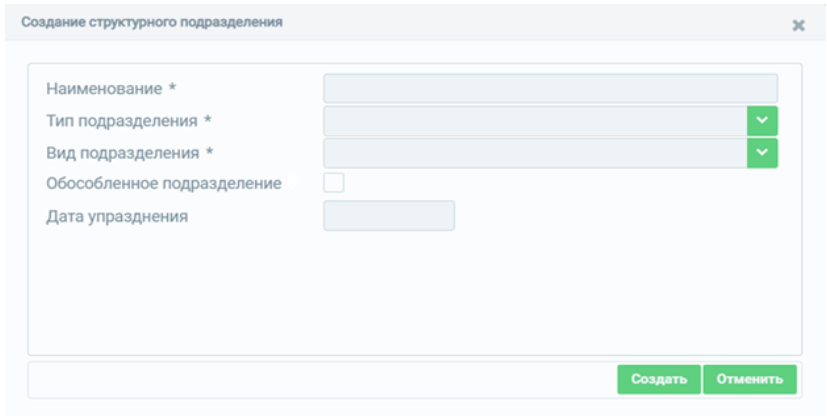
Рисунок 18 – Форма ввода сведений о структурном подразделении
В открывшемся окне необходимо заполнить поля формы ввода. Описание полей представлено в таблице (Таблица 6). Поля, отмеченные знаком «*» («звездочка»), обязательны для заполнения.
При попытке сохранить данные, не заполнив обязательные поля, Подсистема выдаст предупреждающие сообщения с указанием, какие из обязательных полей
не заполнены (Рисунок 19).

Рисунок 19 – Отображение сообщения о незаполненных полях
Таблица 6 – Описание полей для ввода сведений о структурном подразделении
№
|
Наименование поля
|
Описание
|
Вид, способ ввода
|
1
|
Наименование
|
Наименование структурного подразделения
|
Текстовое поле с ограничением до 256-ти символов
|
2
|
Тип подразделения
|
Наименование типа подразделения
|
Выбор значения из выпадающего списка с помощью кнопки  . .
В зависимости от выбранного типа подразделения появляются поля с дополнительной информацией
о выбранном типе подразделения, описание которых приведено в таблицах (Таблица 7 – Таблица 10)
|
3
|
Вид подразделения
|
Наименование вида подразделения
|
Выбор значения из выпадающего списка с помощью кнопки  . .
Значения в выпадающем списке зависят
от выбранного типа подразделения. Соответствия приведены в справочнике НСИ «Перечень подразделений и кабинетов медицинской организации», https://nsi.rosminzdrav.ru/#!/refbook/1.2.643.5.1.13.13.11.1072/
|
4
|
Обособленное подразделение
|
Параметр наличия/отсутствия статуса обособленного подразделения
|
Установление «флажка».
В случае установки данного параметра появляется дополнительное поле «Основное здание».
Описание полей табличной части приведено в п.4.1 настоящей таблицы
|
4.1
|
Основное здание
|
Наименование основного здания,
в котором расположено обособленное подразделение
|
Выбор значения из выпадающего списка с помощью кнопки  . .
В списке отображаются доступные для выбора наименования зданий.
Если искомое наименование отсутствует в списке, его необходимо добавить в карточке сведений о медицинской организации в блоке «Лечебно-профилактические здания» (см. п. 4.2.1.4 настоящего руководства пользователя)
|
5
|
Дата упразднения
|
Дата прекращения функционирования структурного подразделения
|
Выбор значения из календаря
|
Информация о каждом типе структурного подразделения в ФРМО будет подробно рассмотрена в пп.4.2.1.6.1–4.2.1.6.5 настоящего руководства пользователя.
Для просмотра страницы ФРМР со списком сотрудников, в личных делах которых указано выбранное структурное подразделение, в блоке «Структурные подразделения» необходимо выбрать запись и нажать на кнопку  (кнопка доступна только для тех пользователей, у которых имеется доступ к ФРМР), откроется страница ФРМР со списком сотрудников (Рисунок 10). (кнопка доступна только для тех пользователей, у которых имеется доступ к ФРМР), откроется страница ФРМР со списком сотрудников (Рисунок 10).
Амбулаторное подразделение
При выборе значения «Амбулаторный» в поле «Тип подразделения» форма ввода сведений имеет вид, представленный на рисунке (Рисунок 20).
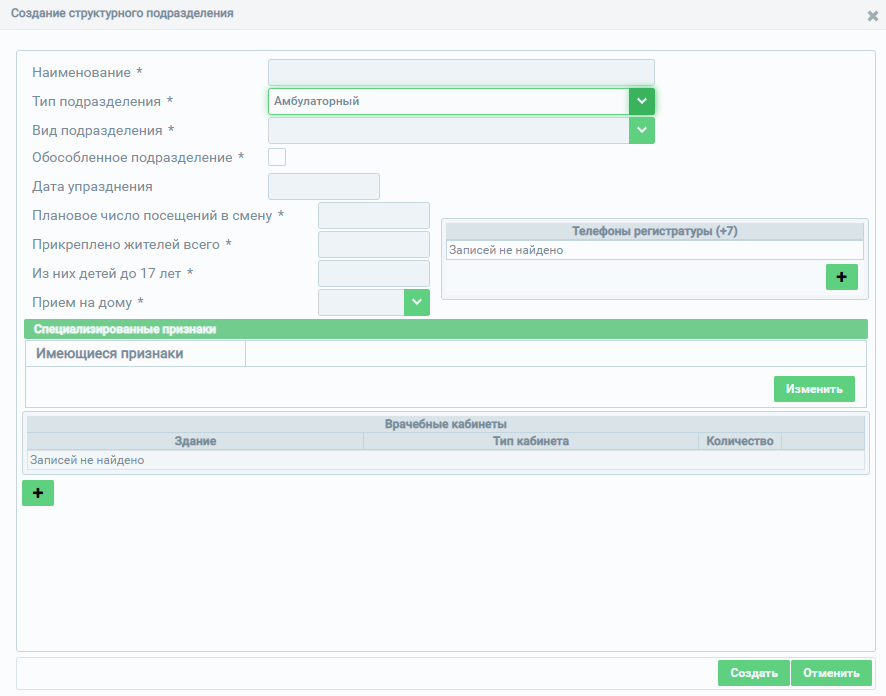
Рисунок 20 – Форма ввода сведений при выборе значения типа
структурного подразделения «Амбулаторный»
Поля, отмеченные знаком «*» («звездочка»), обязательны для заполнения.
При попытке сохранить данные, не заполнив обязательные поля, Подсистема выдаст предупреждающие сообщения с указанием, какие из обязательных полей
не заполнены (Рисунок 21).
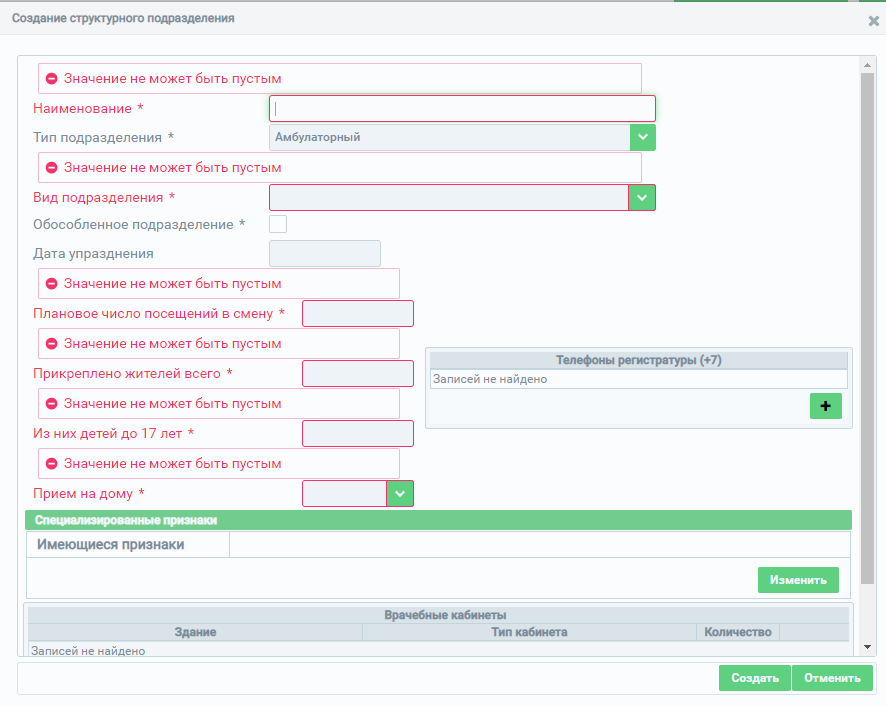
Рисунок 21 – Отображение сообщения о незаполненных полях
Описание дополнительных полей, доступных при выборе значения типа подразделения «Амбулаторный», представлено в таблице (Таблица 7).
Таблица 7 – Описание дополнительных полей при выборе значения типа подразделения «Амбулаторный»
№
|
Наименование поля
|
Описание
|
Вид, способ ввода
|
1
|
Плановое число посещений в смену
|
Плановое число посещений в смену
|
Числовое поле для ввода с ограничением
до 4-х символов
|
2
|
Прикреплено жителей всего
|
Количество жителей, прикрепленных к данному подразделению
|
Числовое поле для ввода с ограничением
до 6-ти символов
|
3
|
Из них детей до 17 лет
|
Количество детей до
17-ти лет из общего количества жителей, прикрепленных к данному подразделению
|
Числовое поле для ввода с ограничением
до 6-ти символов
|
4
|
Прием на дому
|
Параметр наличия/отсутствия приема на дому
|
Выбор значения из выпадающего списка
с помощью кнопки 
|
5
|
Телефоны регистратуры (+7)
|
Номера телефонов регистратуры
|
Для добавления номера телефона необходимо нажать на кнопку  , в появившейся форме необходимо ввести номер телефона, равный 10-ти цифрам. , в появившейся форме необходимо ввести номер телефона, равный 10-ти цифрам.
Кнопка «Создать» инициирует сохранение введенных данных и закрытие окна добавления телефона.
Кнопка «Отменить» инициирует закрытие окна без сохранения введенных данных
|
6
|
Специализированные признаки
|
Перечисление специализированных признаков амбулаторного подразделения
|
Для указания специализированного признака необходимо нажать на кнопку  . .
В открывшемся окне необходимо выбрать признаки и нажать на кнопку «Сохранить».
Кнопка «Отменить» инициирует закрытие окна без сохранения введенных данных
|
7
|
Врачебные кабинеты
|
Информация о врачебных кабинетах
|
Для добавления врачебного кабинета необходимо нажать на кнопку  , ,
в появившейся форме заполнить поля «Здания», «Тип кабинета», «Количество». Описание полей табличной части приведено в пп.7.1 – 7.3 настоящей таблицы.
Кнопка «Создать» инициирует сохранение введенных данных и закрытие окна добавления врачебного кабинета.
Кнопка «Отменить» инициирует закрытие окна без сохранения введенных данных.
|
7.1
|
Здание
|
Наименование здания, в котором расположены врачебные кабинеты
|
Выбор значения из выпадающего списка
с помощью кнопки  . .
В списке отображаются доступные для выбора наименования зданий.
Если искомое наименование отсутствует в списке, его необходимо добавить в карточке сведений о медицинской организации в блоке «Лечебно-профилактические здания» (см. п.4.2.1.4 настоящего руководства пользователя).
Примечание. В поле «Здание» существует ограничение на выбор упраздненных зданий. Упраздненное здание может быть выбрано при следующих условиях:
дата завершения эксплуатации здания должна быть позже даты упразднения структурного подразделения;
дата завершения эксплуатации здания не заполнена
|
7.2
|
Тип кабинета
|
Наименование типа кабинета
|
Выбор значения из выпадающего списка
с поиском по наименованию.
|
7.3
|
Количество
|
Количество кабинетов для указанного типа
|
Числовое поле для ввода
с ограничением до 3-х символов
|
Для сохранения внесенных данных необходимо нажать на кнопку «Создать».
Окно создания структурного подразделения закроется, внесенные данные отобразятся
в блоке «Структурные подразделения».
Нажатие кнопки «Отменить» инициирует закрытие окна без сохранения изменений.
Стационарное подразделение
При выборе значения «Стационарный» в поле «Тип подразделения» форма ввода сведений о структурном подразделении имеет вид, представленный на рисунке
(Рисунок 22).
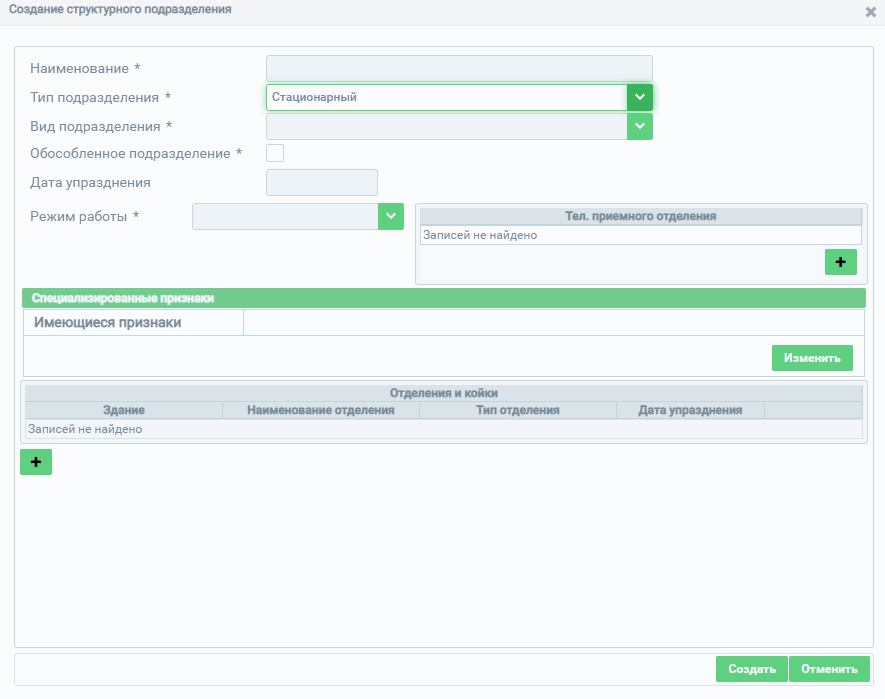
Рисунок 22 – Форма ввода сведений при выборе значения типа
структурного подразделения «Стационарный»
Поля, отмеченные знаком «*» («звездочка»), обязательны для заполнения.
При попытке сохранить данные, не заполнив обязательные поля, Подсистема выдаст предупреждающие сообщения с указанием, какие из обязательных полей
не заполнены (Рисунок 23).
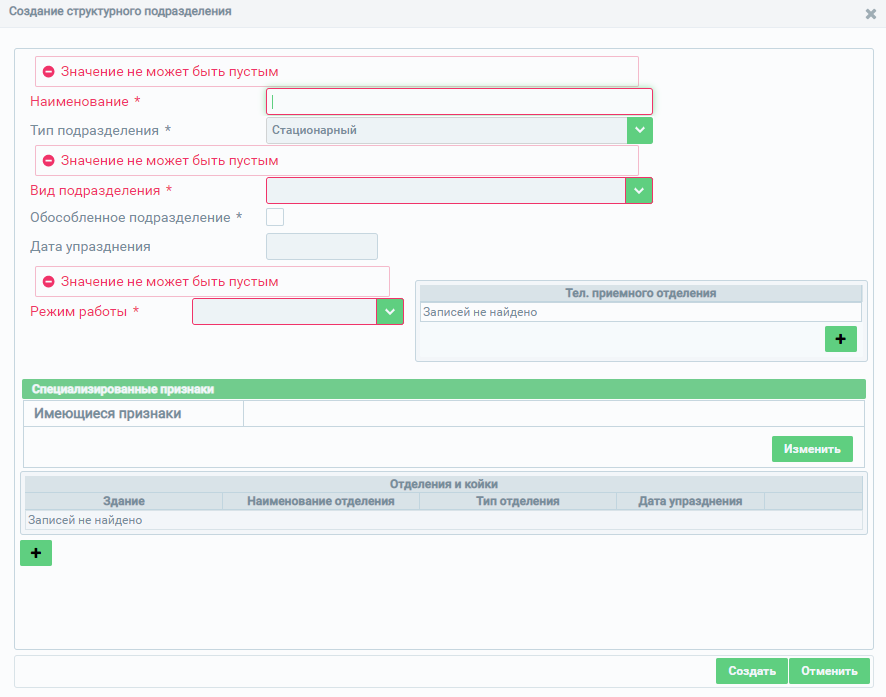
Рисунок 23 – Отображение сообщения о незаполненных полях
Описание дополнительных полей, доступных при выборе значения типа подразделения «Стационарный», представлено в таблице (Таблица 8).
Таблица 8 – Описание дополнительных полей при выборе значения типа подразделения «Стационарный»
№
|
Наименование поля
|
Описание
|
Вид, способ ввода
|
1
|
Режим работы
|
Режим работы стационарного подразделения
|
Выбор значения из выпадающего списка с помощью кнопки  . .
Примечания.
1. Если выбрано значение «Круглосуточный»,
то появляется дополнительное поле «Прием по скорой», обозначающее признак наличия/отсутствия приема скорой помощи. Поле представлено в виде выпадающего списка.
2. Если выбрано значение «Стационар на дому»,
то появляются дополнительные поля:
- «Количество коек» – числовое поле для ввода
с ограничением до 3-х символов;
- «Здания» – необходимо выбрать значение
из выпадающего списка с помощью кнопки 
(см. описание в таблице [Таблица 7])
|
2
|
Тел. приемного отделения
|
Телефон приемного отделения
|
Для добавления номера телефона необходимо нажать на кнопку  , в появившейся форме ввести номер телефона, равный 10-ти цифрам. , в появившейся форме ввести номер телефона, равный 10-ти цифрам.
Кнопка «Создать» инициирует сохранение введенных данных и закрытие окна добавления телефона.
Кнопка «Отменить» инициирует закрытие окна без сохранения введенных данных
|
3
|
Специализированные признаки
|
Перечисление специализированных признаков стационарного подразделения
|
Для указания специализированного признака необходимо нажать на кнопку  . .
В открывшемся окне необходимо выбрать признаки
и нажать на кнопку «Сохранить».
Кнопка «Отменить» инициирует закрытие окна без сохранения введенных данных
|
4
|
Отделения и койки
|
Информация об отделениях и койках стационарного подразделения
|
Для добавления информации об отделениях и койках необходимо нажать на кнопку  , ,
в появившейся форме необходимо заполнить поля «Здания», «Наименование отделения», «Тип отделения», «Дата упразднения», а также информацию о койках. Описание полей табличной части приведено
в пп.4.1 – 4.5 настоящей таблицы.
Кнопка «Создать» инициирует сохранение введенных данных и закрытие окна создания отделения.
Кнопка «Отменить» инициирует закрытие окна без сохранения введенных данных
|
4.1
|
Здание
|
Наименование здания, в котором расположено отделение
|
Выбор значения из выпадающего списка с помощью кнопки  . .
В списке отображаются доступные для выбора наименования зданий.
Если искомое наименование отсутствует в списке,
его необходимо добавить в карточке сведений
о медицинской организации в блоке «Лечебно-профилактические здания» (см. п.4.2.1.4 настоящего руководства пользователя).
Примечание. В поле «Здание» существует ограничение на выбор упраздненных зданий. Упраздненное здание может быть выбрано при следующих условиях:
дата завершения эксплуатации здания должна быть позже даты упразднения структурного подразделения;
дата завершения эксплуатации здания должна быть позже даты упразднения отделения стационара;
дата завершения эксплуатации здания не заполнена
|
4.2
|
Наименование отделения
|
Наименование отделения
|
Текстовое поле для ввода с ограничением до 256-ти символов
|
4.3
|
Тип отделения
|
Наименование типа отделения
|
Выбор значения из выпадающего списка
с возможностью поиска по наименованию.
При выборе значений, для которых в справочнике
НСИ «Перечень отделений (кабинетов) и коек медицинской организации» https://nsi.rosminzdrav.ru/#!/refbook/1.2.643.5.1.13.13.99.2.228 в поле "Признак отсутствия коечного фонда" указано значение 1, снимается обязательность ввода записей для блока «Койки»
|
4.4
|
Койки
|
Информация о койках в отделении стационарного подразделения
|
Для добавления информации о койках необходимо нажать на кнопку  , в появившейся форме необходимо заполнить поля «Профиль койки» , в появившейся форме необходимо заполнить поля «Профиль койки»
и «Количество коек». Описание полей табличной части приведено в пп.4.4.1 – 4.4.2 настоящей таблицы.
Кнопка «Создать» инициирует сохранение введенных данных и закрытие окна создания койки.
Кнопка «Отменить» инициирует закрытие окна без сохранения введенных данных
|
4.4.1
|
Профиль койки
|
Профиль койки
|
Выбор значения из выпадающего списка с помощью кнопки 
|
4.4.2
|
Количество коек
|
Количество коек указанного профиля
|
Числовое поле для ввода с ограничением до 3-х символов
|
4.5
|
Дата упразднения
|
Дата прекращения функционирования отделения
|
Выбор значения из календаря
|
Для сохранения внесенных данных необходимо нажать на кнопку «Создать».
Окно создания структурного подразделения закроется, внесенные данные отобразятся
в блоке «Структурные подразделения».
Нажатие кнопки «Отменить» инициирует закрытие окна без сохранения изменений.
Лабораторно-диагностическое или Инструментально-диагностическое подразделение
При выборе значений «Лабораторно-диагностический» или «Инструментально-диагностический» в поле «Тип подразделения» форма ввода сведений о структурном подразделении имеет вид, представленный на рисунке (Рисунок 24).
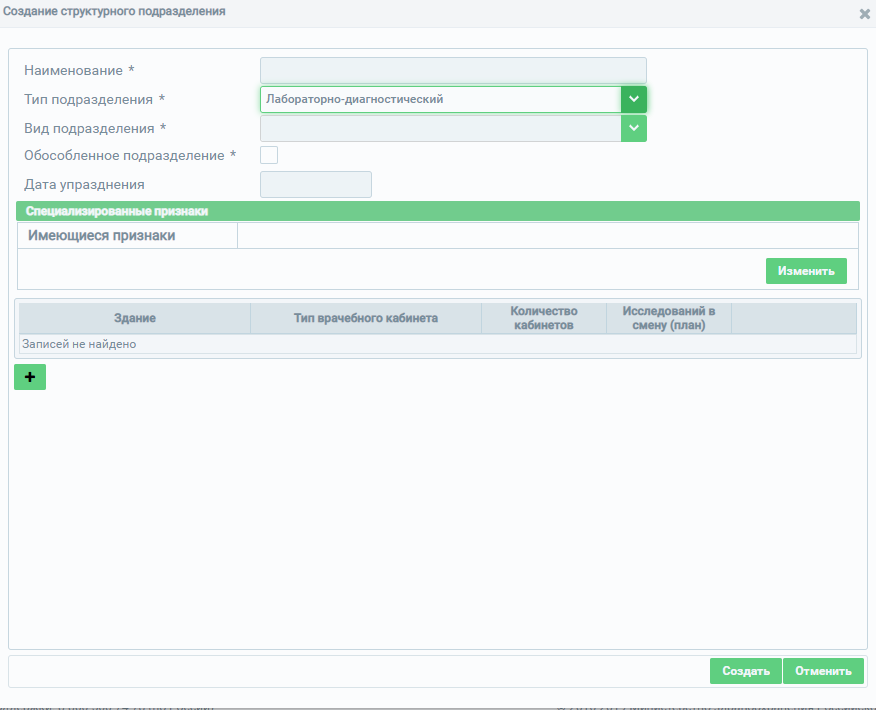
Рисунок 24 – Форма ввода сведений при выборе значения типа структурного подразделения «Лабораторно-диагностический» («Инструментально-диагностический»)
Для добавления дополнительной информации о врачебных кабинетах необходимо нажать на кнопку  . .
Поля, отмеченные знаком «*» («звездочка»), обязательны для заполнения.
Описание дополнительных полей, доступных при выборе значений типа структурного подразделения «Лабораторно-диагностический» или «Инструментально-диагностический», представлено в таблице (Таблица 9).
При попытке сохранить данные, не заполнив обязательные поля, Подсистема выдаст предупреждающие сообщения с указанием, какие из обязательных полей
не заполнены (Рисунок 19).
Таблица 9 – Описание полей при добавлении информации о врачебных кабинетах
№
|
Наименование поля
|
Описание
|
Вид, способ ввода
|
1
|
Здание
|
Наименование здания
|
Выбор значения из выпадающего списка с помощью кнопки 
В списке отображаются доступные для выбора наименования зданий.
Если требуемое наименование отсутствует в списке, его необходимо добавить в карточке сведений о медицинской организации в блоке «Лечебно-профилактические здания» (см. п.4.2.1.4 настоящего руководства пользователя).
Примечание. В поле «Здание» существует ограничение на выбор упраздненных зданий. Упраздненное здание может быть выбрано при следующих условиях:
дата завершения эксплуатации здания должна быть позже даты упразднения структурного подразделения;
дата завершения эксплуатации здания не заполнена
|
2
|
Тип врачебного кабинета
|
Наименование типа врачебного кабинета
|
Выбор значения из выпадающего списка с элементом поиска.
При необходимости доступен поиск значения в выпадающем списке путем ввода нескольких символов.
|
3
|
Количество кабинетов
|
Количество кабинетов для указанного типа кабинета
|
Числовое поле с ограничением до 3-х символов
|
4
|
Исследований в смену (план)
|
Количество исследований в смену (план)
|
Числовое поле с ограничением
до 5-ти символов и значением
до 32 767
|
Для сохранения внесенных данных необходимо нажать на кнопку «Создать».
Окно создания структурного подразделения закроется, внесенные данные отобразятся
в блоке «Структурные подразделения».
Нажатие кнопки «Отменить» инициирует закрытие окна редактирования без сохранения изменений.
Скорая медицинская помощь
При выборе значения «Скорая медицинская помощь» в поле «Тип подразделения» форма ввода сведений о структурном подразделении принимает вид, представленный
на рисунке (Рисунок 25).
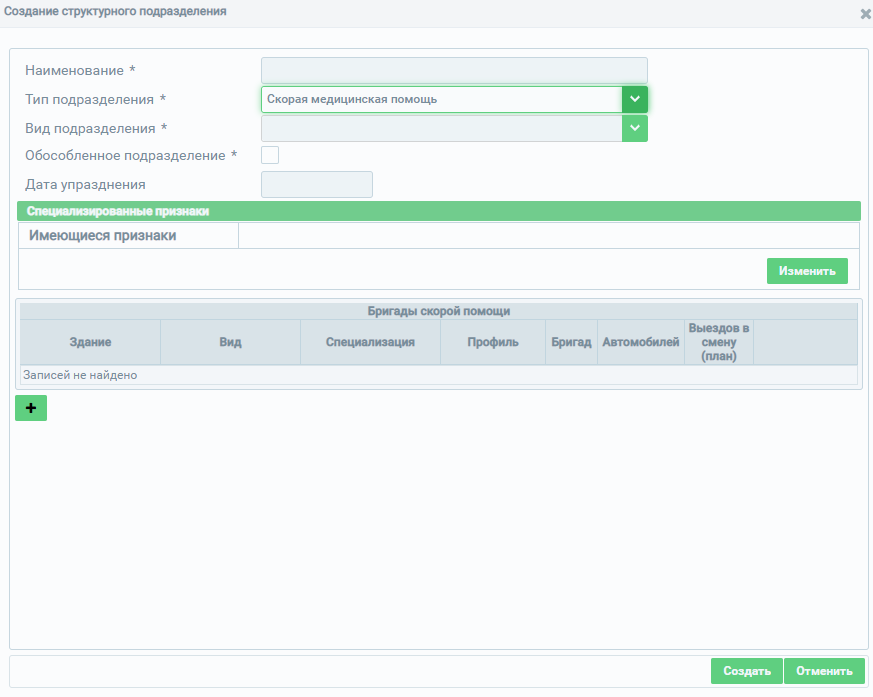
Рисунок 25 – Форма ввода сведений при выборе типа структурного подразделения «Скорая медицинская помощь»
Для добавления дополнительной информации о бригадах скорой медицинской помощи (далее – СМП) необходимо нажать на кнопку  и заполнить форму ввода информации. и заполнить форму ввода информации.
Поля, отмеченные знаком «*» («звездочка»), обязательны для заполнения.
Описание дополнительных полей, доступных при выборе значений типа подразделения «Скорая медицинская помощь», представлено в таблице (Таблица 10).
При попытке сохранить данные, не заполнив обязательные поля, Подсистема выдаст предупреждающие сообщения с указанием, какие из обязательных полей
не заполнены (Рисунок 19).
Таблица 10 – Описание полей при добавлении информации о бригадах СМП
№
|
Наименование поля
|
Описание
|
Вид, способ ввода
|
1
|
Здание
|
Наименование здания
|
Выбор значения из выпадающего списка с помощью кнопки  . .
В списке отображаются доступные для выбора наименования зданий.
Если требуемое наименование отсутствует в списке, его необходимо добавить в карточке сведений о медицинской организации в блоке «Лечебно-профилактические здания» (см. п.4.2.1.4 настоящего руководства пользователя).
Примечание. В поле «Здание» существует ограничение на выбор упраздненных зданий. Упраздненное здание может быть выбрано при следующих условиях:
дата завершения эксплуатации здания должна быть позже даты упразднения структурного подразделения;
дата завершения эксплуатации здания не заполнена
|
2
|
Вид
|
Вид бригады СМП
|
Выбор значения из выпадающего списка с помощью кнопки 
|
3
|
Профиль
|
Профиль бригады СМП
|
Выбор значения из выпадающего списка с помощью кнопки 
|
4
|
Специализация
|
Специализация бригады СМП
|
Выбор значения из выпадающего списка с помощью кнопки.
Поле отображается в случае выбора значения «Специализированные (только врачебные)» в поле «Профиль»
|
5
|
Бригад
|
Количество бригад СМП указанного вида и профиля
|
Числовое поле для ввода с ограничением до 3-х символов
|
6
|
Автомобилей
|
Количество автомобилей для бригад СМП
|
Числовое поле для ввода с ограничением до 3-х символов
|
7
|
Выездов в смену (план)
|
Количество выездов в смену (план) для бригад СМП
|
Числовое поле для ввода с ограничением до 3-х символов
|
Для сохранения внесенных данных необходимо нажать на кнопку «Создать».
Окно создания структурного подразделения закроется, внесенные данные отобразятся
в блоке «Структурные подразделения».
Нажатие кнопки «Отменить» инициирует закрытие окна без сохранения изменений.
Административно-хозяйственное подразделение
При выборе значения «Административно-хозяйственный (вспомогательный)»
в поле «Тип подразделения» форма ввода сведений о структурном подразделении имеет вид, представленный на рисунке (Рисунок 26).
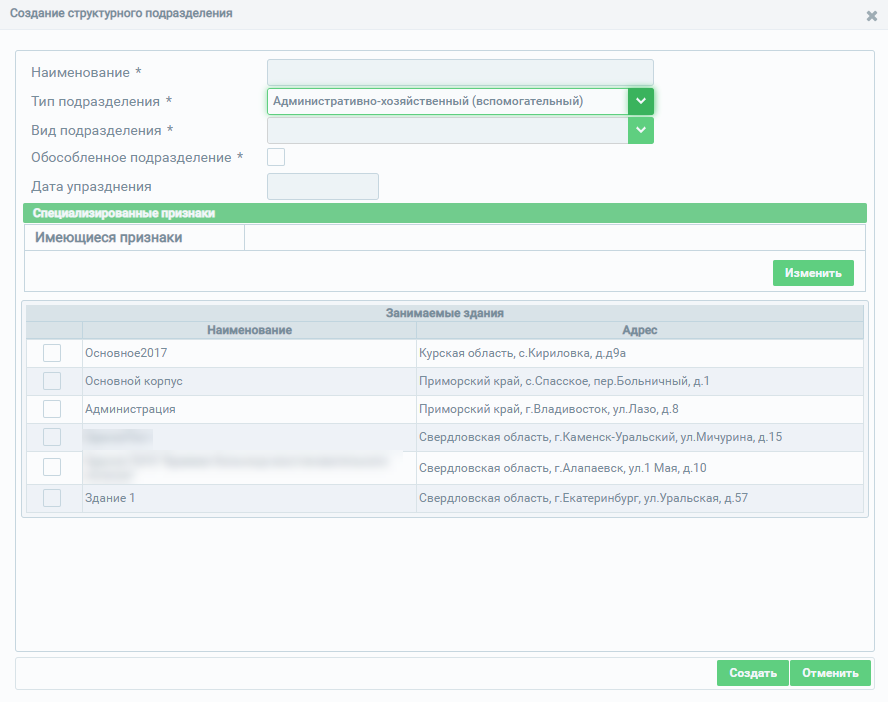
Рисунок 26 – Форма ввода сведений при выборе типа структурного подразделения «Административно-хозяйственный (вспомогательный)»
В табличной части «Занимаемые здания» отображаются доступные для выбора наименования зданий. Если требуемое наименование здания отсутствует в списке,
его необходимо добавить в карточке сведений о медицинской организации в блоке «Лечебно-профилактические здания» (см. п.4.2.1.4 настоящего руководства пользователя).
Для данного типа подразделения доступен множественный выбор зданий для указания месторасположения вводимого подразделения. Необходимо выбрать одно или несколько значений.
Примечание. Ограничен выбор упраздненных зданий. Упраздненное здание может быть выбрано при следующих условиях:
дата завершения эксплуатации здания должна быть позже даты упразднения структурного подразделения;
дата завершения эксплуатации здания не заполнена.
Для сохранения внесенных данных необходимо нажать на кнопку «Создать».
Окно создания структурного подразделения закроется, внесенные данные отобразятся
в блоке «Структурные подразделения».
Нажатие кнопки «Отменить» инициирует закрытие окна без сохранения изменений.
|
|
|
 Скачать 3.67 Mb.
Скачать 3.67 Mb.